时间:2016-02-26 13:50 来源: 我爱IT技术网 作者:佚名
欢迎您访问我爱IT技术网,今天小编为你分享的电脑教程是QQ技巧系列之:【手机QQ客户端广告怎么去除 手机QQ顶部广告去除方法】,下面是详细的分享!
手机QQ客户端广告怎么去除 手机QQ顶部广告去除方法
手机QQ客户端顶部有一条通栏广告,每次都需要手动关闭,有没有去除的方法,实现手机QQ顶部广告永久性不显示?小编看到网络论坛有一条方法能够成功去除手机QQ顶部的广告
最新版手机QQ下载:
苹果版:手机QQ2015 for iPhone 中文官方版
安卓版:手机qq2015 for Android 官方中文版
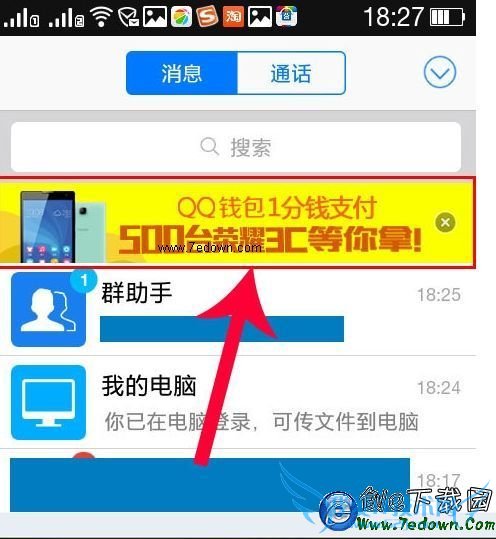
手机QQ顶部广告
详细方法如下:
1、将手机连接电脑,用腾讯手机助手或360手机助手等手机应该管理工具打开QQ的目录(具体方法为查看已安装应用,在应用后面有个浏览的按钮)
2、点击浏览,找到/Library/Caches文件夹,删除其中的【adconfig】文件夹
3、新建一个空的文本文件,回到管理工具,导入刚才新建的文件,然后重命名为【adconfig】。
4、关闭工具,断开连接,打开QQ,手机QQ顶部广告消失
以上是去除手机QQ顶部广告的方法,大家赶紧试一试吧。
以上就是关于手机QQ客户端广告怎么去除 手机QQ顶部广告去除方法的QQ技巧教程分享,更多电脑教程请移步到>>电脑教程频道。
- 评论列表(网友评论仅供网友表达个人看法,并不表明本站同意其观点或证实其描述)
-
